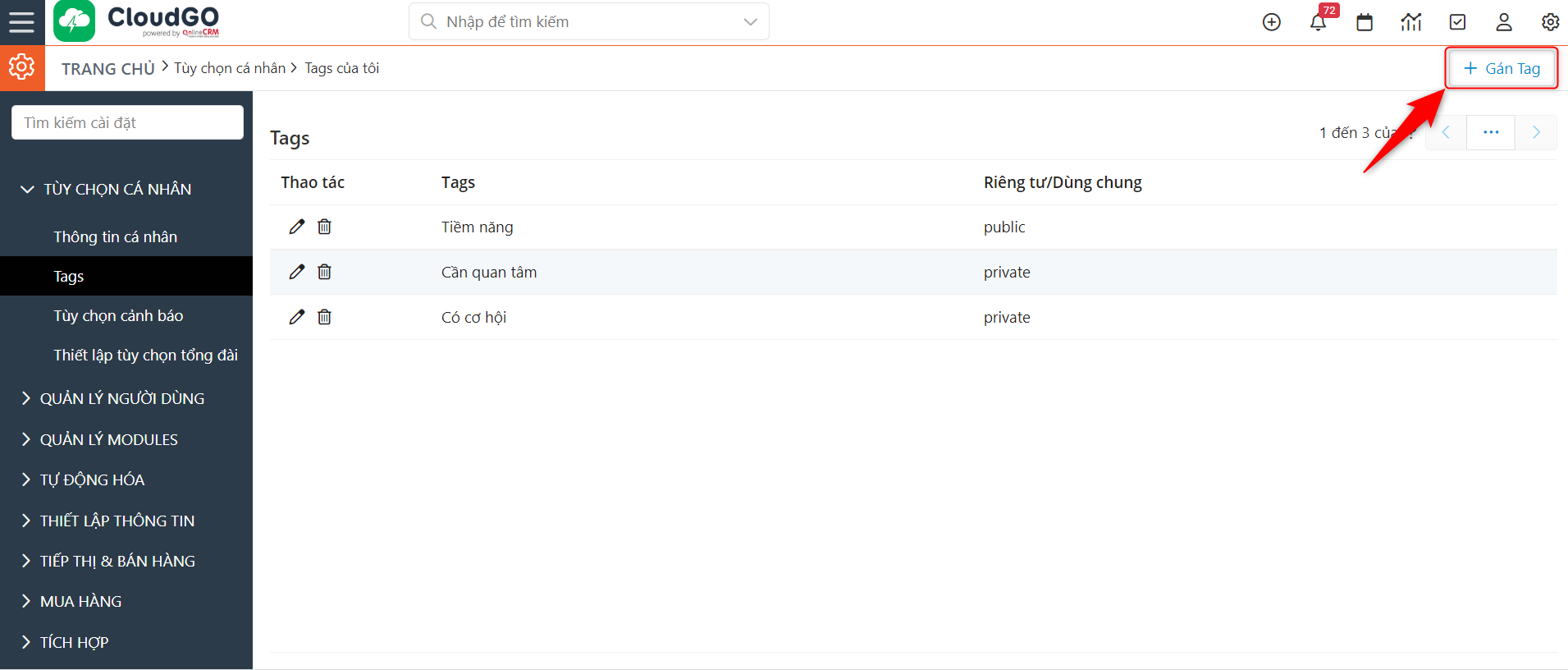Tag giống như danh mục, nơi nhóm tất cả các dữ liệu có chung đặc điểm lại với nhau.
Chức năng gán Tag giúp bạn có thể lưu các dữ liệu của mình vào chung 1 Tag, bạn có thể xem danh sách dữ liệu theo Tag đã gắn.
1. Tạo/gắn tag
Ví dụ: bạn đang có 1 số Lead mới và những Lead này cực kì tiềm năng do đối tác giới thiệu, bạn muốn gắn tag cho những Lead này là “Tiềm năng cao” để dễ dàng theo dõi và chăm sóc, bạn thực hiện theo các bước hướng dẫn dưới đây:
Bước 1: Vào màn hình danh sách Lead, tìm kiếm & tick chọn Lead cần gắn Tag
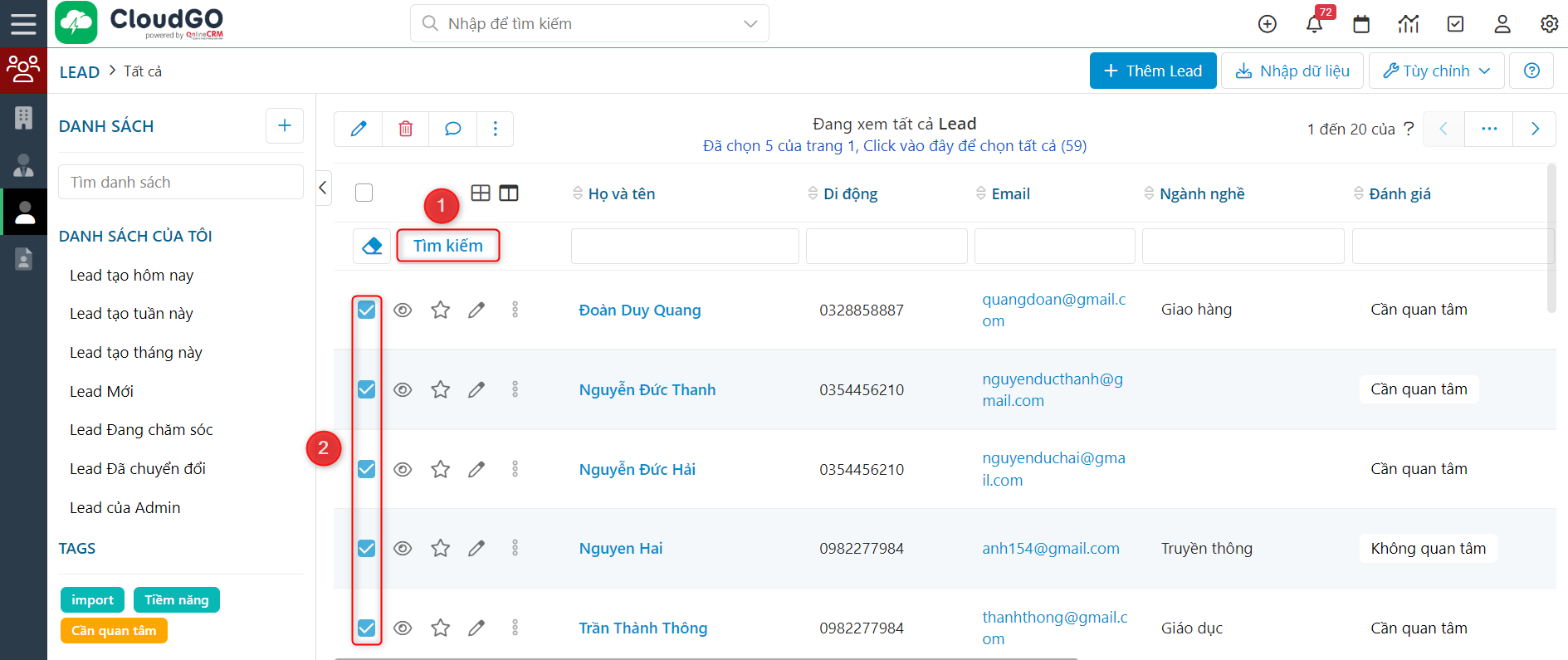
Bước 2. Chọn “3 chấm” => “Gán Tag”
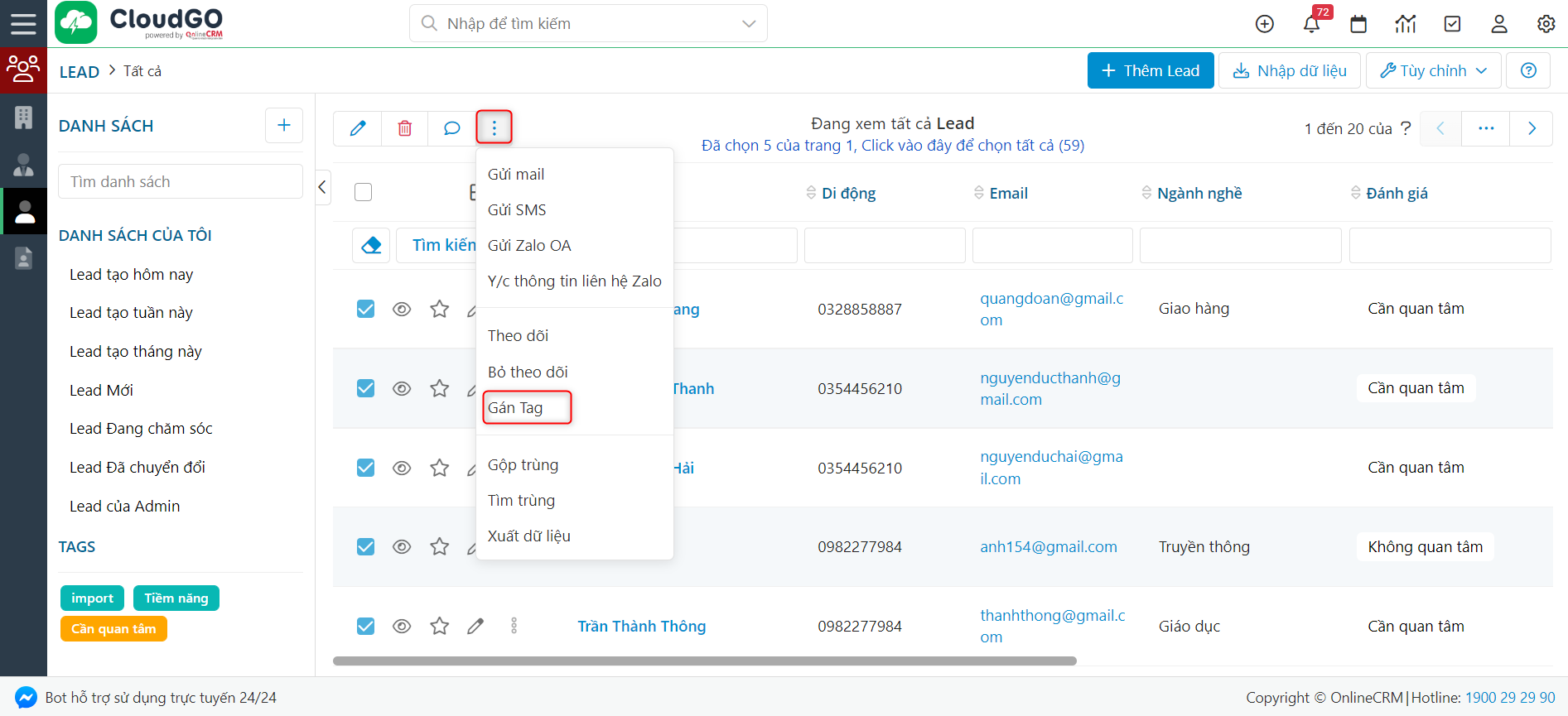
Bước 3: Màn hình gán Tag hiện lên
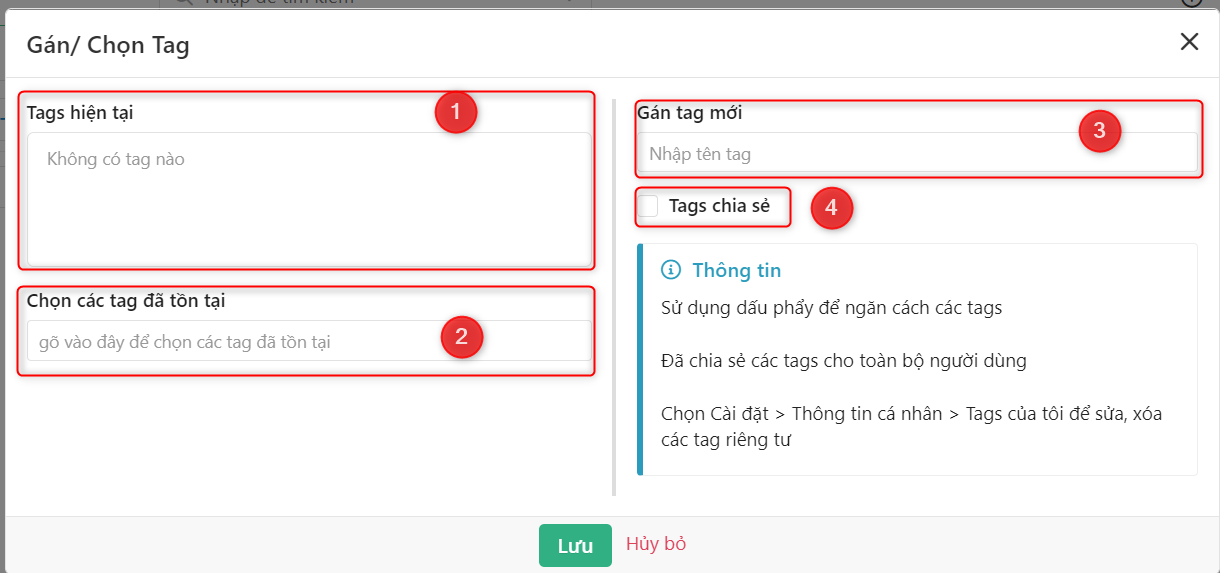
1. Danh sách Tag hiện tại 2. Chọn các tag đã tồn tại: Nếu như trước đó đã tạo sẵn Tag, bạn có thể click chọn tại đây 3. Gán tag mới: Nếu bạn kiểm tra Tag tồn tại không có, bạn có thể nhập tên Tag mới 4. Tags chia sẻ: Nếu bạn muốn chia sẻ Tag cho mọi người thì tick vào đây
Trong trường hợp ví dụ ở trên, bạn kiểm tra chưa có tag với tên là “có cơ hội”, bạn nhập vào ô tag mới, sau đó chọn “Lưu”.
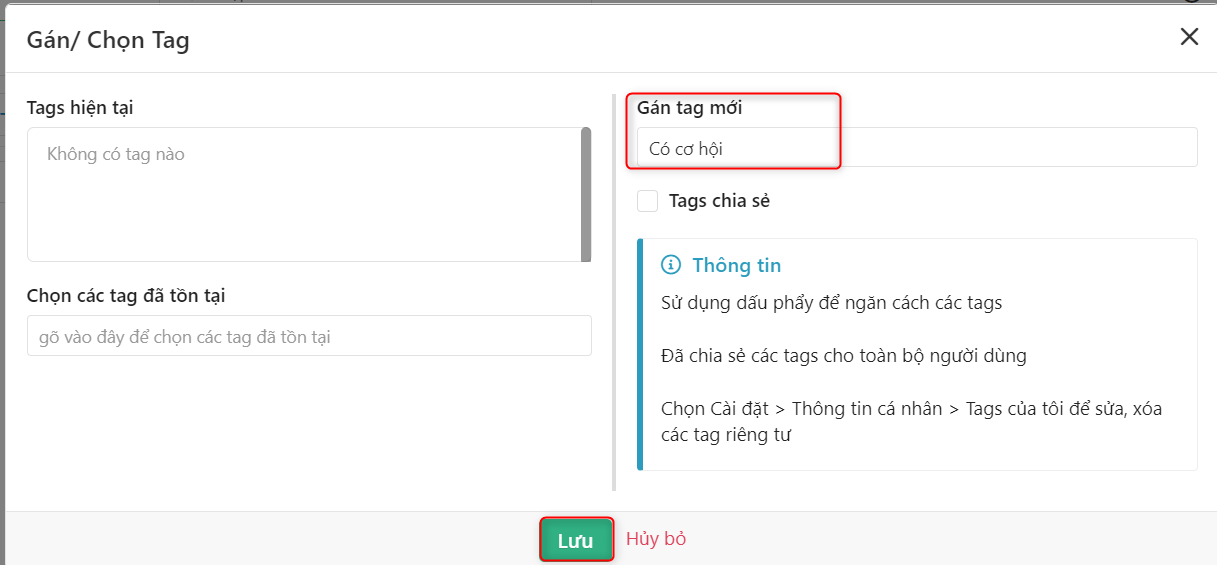
Bạn chọn F5 để cập nhật dữ liệu, tại màn hình danh sách đã lưu lại tag “có cơ hội”, và khi bạn chọn vào đây sẽ hiện đầy đủ danh sách Lead mà bạn đã gắn tag.
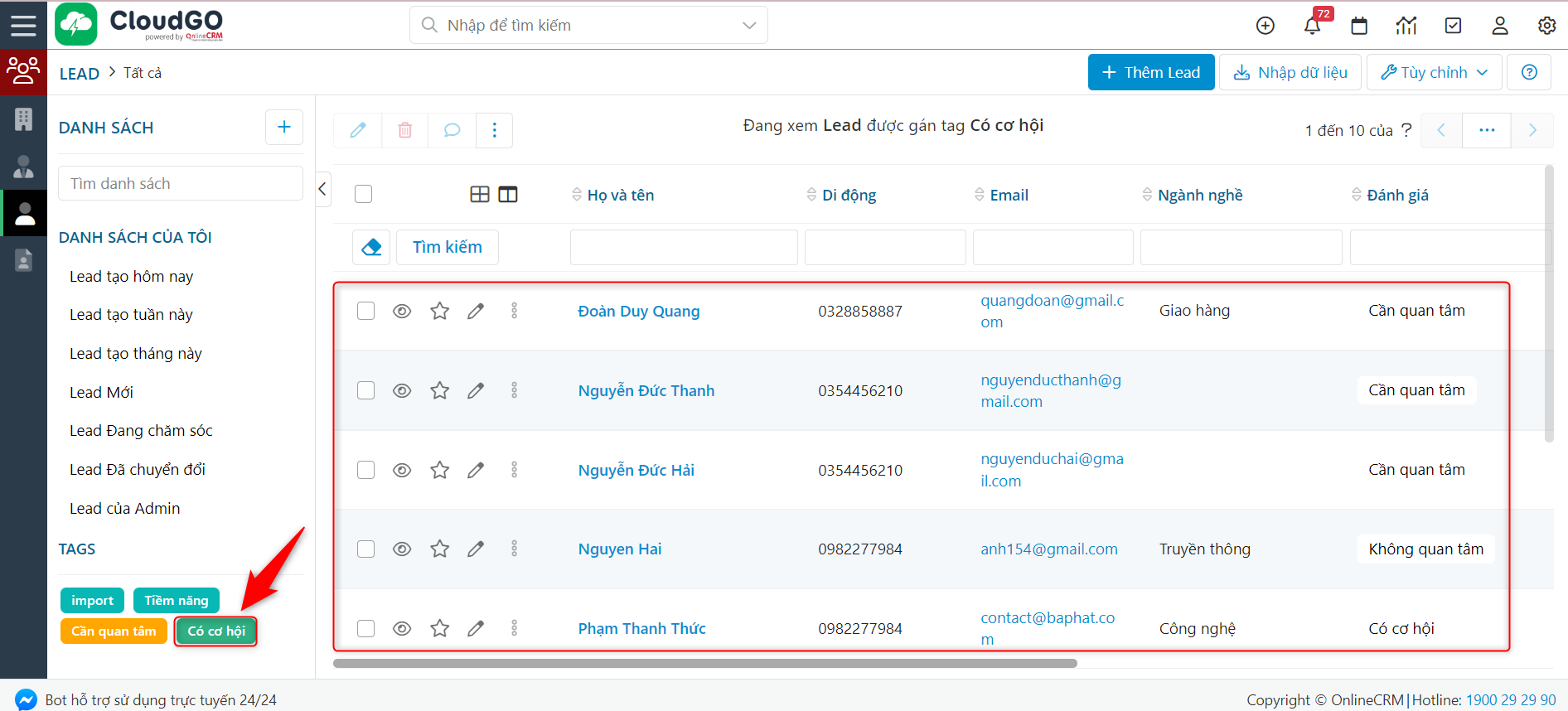
Ngoài ra, bạn cũng có thể gắn nhãn ở tại màn hình chi tiết của một dữ liệu (ví dụ như màn hình profile của một Lead)
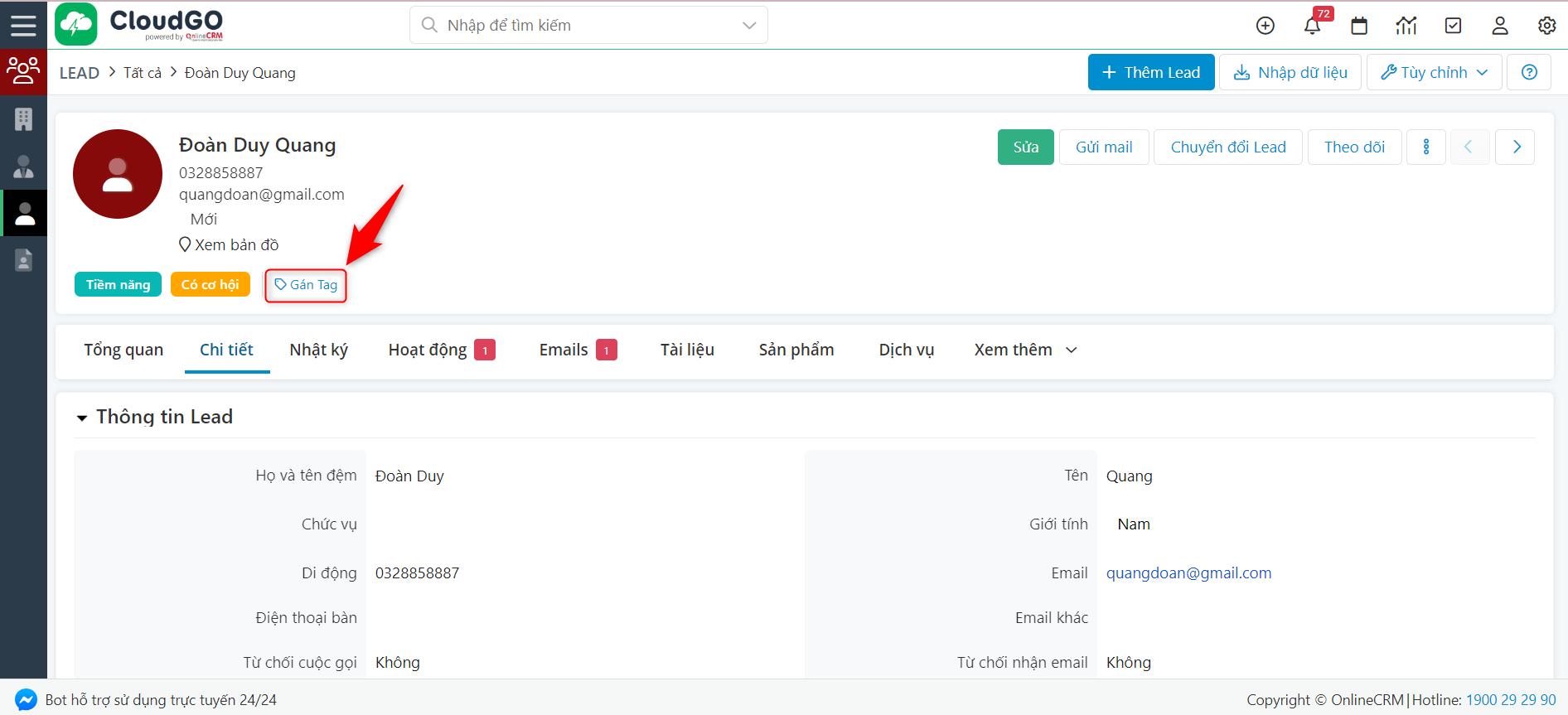
2. Xóa tag
Để xóa những tag không còn tồn tại, không sử dụng, bạn có thể thực hiện theo hướng dẫn dưới đây:
Bước 1: Click chọn biểu tượng ở góc phải phía trên màn hình, sau đó click chọn “Tùy chọn cá nhân”

Bước 2: Tại màn hình thông tin cá nhân, chọn“Tag”
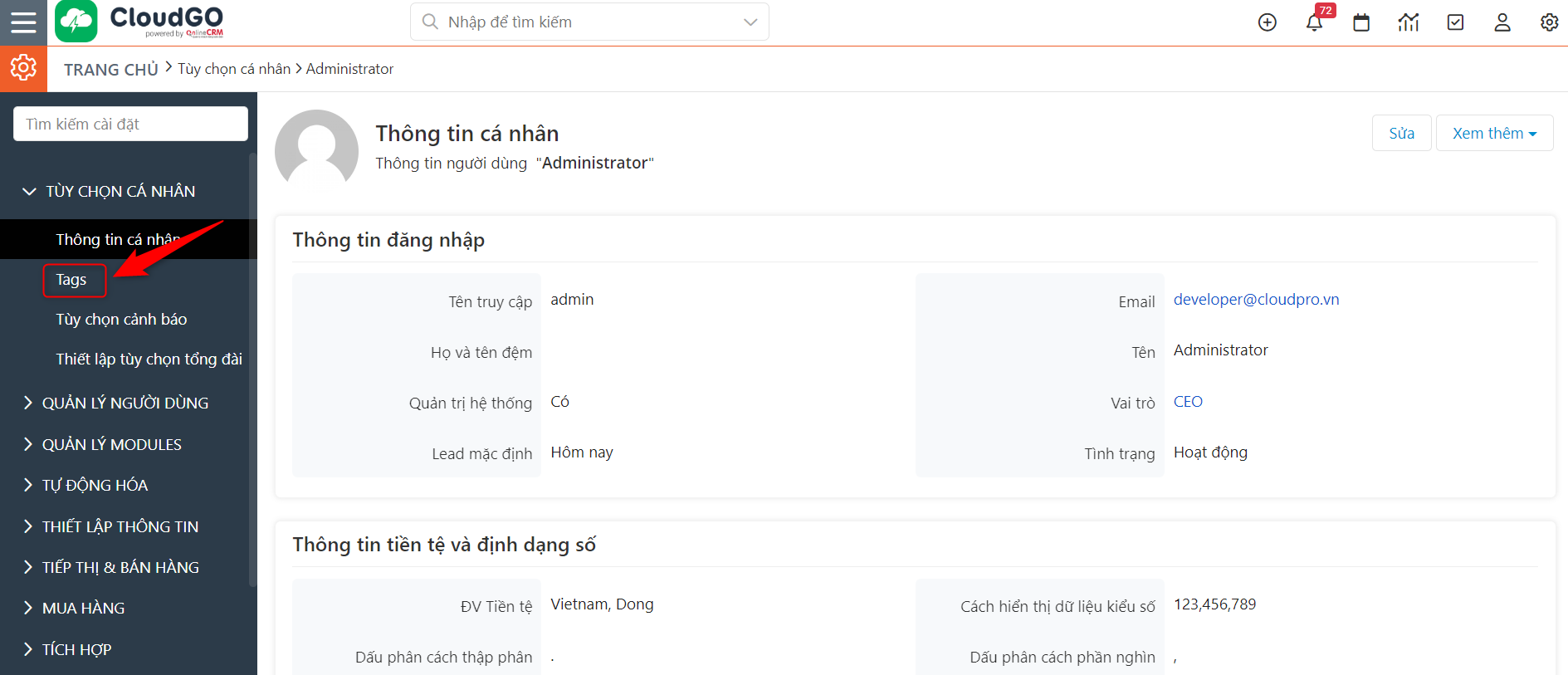
Bước 3: Tại màn hình quản lý “Tag”, bạn có thể chỉnh sửa cập nhật tag hoặc xóa tag.
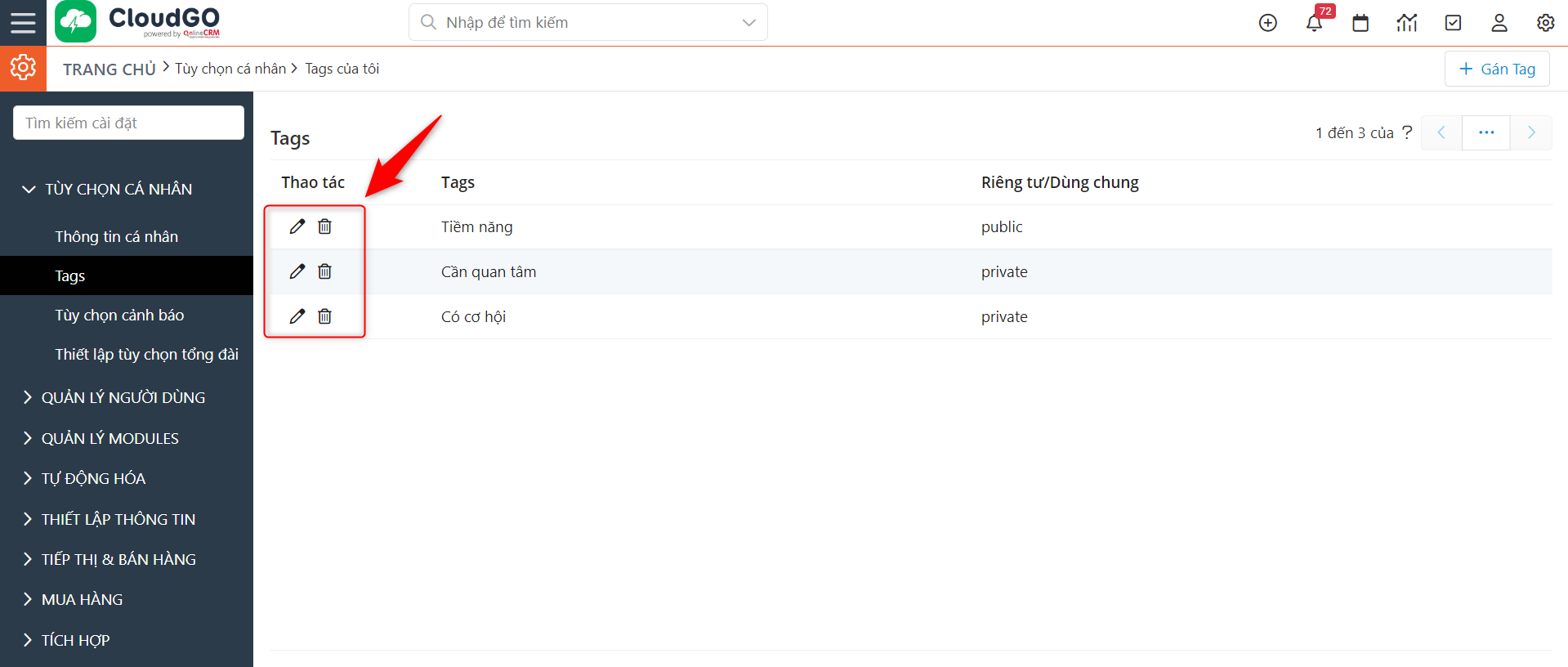
Ngoài ra bạn cũng có thể thực hiện gắn tag ngay tại đây